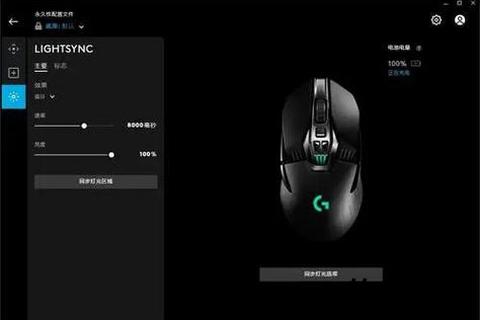罗技官网驱动下载详细步骤_图文教程与问题解决
19429202025-03-28软件专题10 浏览
在数字化办公与游戏娱乐中,罗技的外设产品凭借其卓越性能和人性化设计深受用户喜爱。若想让鼠标、键盘等设备真正“如臂使指”,驱动程序的正确安装与设置至关重要。本文将为您详解罗技官网驱动的下载流程、使用技巧及常见问题解决方案,帮助普通用户轻松掌握操作要点,同时为技术爱好者提供深度优化思路。
一、罗技驱动的核心优势

罗技官方驱动不仅是硬件与系统的沟通桥梁,更是设备功能的“解锁钥匙”。其特点体现在:
1. 功能扩展:支持自定义按键、DPI调节、RGB灯光同步等高级功能,例如通过Logitech G Hub软件,游戏鼠标可设置宏命令以提升操作效率。
2. 安全可靠:官网驱动经过严格测试,避免第三方软件可能携带的恶意代码或兼容性问题。
3. 持续更新:适配最新操作系统(如Windows 11 24H2、macOS 15),并针对用户反馈优化性能。
二、官网驱动下载全流程
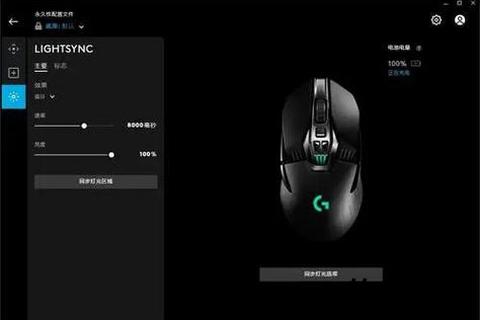
步骤1:访问罗技官网
入口确认:浏览器输入 ),避免误入仿冒网站。
导航定位:点击顶部菜单栏的“支持”或“下载”选项,进入驱动资源中心。
步骤2:搜索设备型号
型号查找:在设备底部标签或包装盒上确认型号(如MX Master 3S、G502 X)。若标签模糊,可通过罗技“设备识别工具”辅助查询。
精准匹配:官网搜索框输入型号名称,选择对应的产品支持页面,避免下载错误版本。
步骤3:选择系统版本
系统信息核对:
Windows用户:右键“此电脑” > 属性 > 查看“系统类型”(32位或64位)。
Mac用户:点击苹果菜单 > “关于本机” > 查看macOS版本。
下载选项:页面会列出适配不同系统的驱动版本,优先选择“推荐版本”。
步骤4:下载与安装
文件保存:点击下载按钮,默认存储至“Downloads”文件夹。
安装向导:双击安装包,按提示完成操作。建议勾选“安装配套软件”(如Options+或G Hub),以启用高级设置功能。
重启生效:安装完成后重启电脑,确保驱动配置生效。
三、驱动使用与高级设置
1. 基础功能配置
按键自定义:通过Options+软件,将鼠标侧键映射为复制、截图等快捷操作,提升办公效率。
性能调优:在G Hub中调整鼠标DPI(灵敏度)和轮询率,游戏场景推荐设置DPI为1600-3200,轮询率1000Hz以降低延迟。
2. 多设备协同
跨平台控制:罗技Flow功能支持鼠标在多个设备间无缝切换,并实现文件跨系统拖拽。
配置文件保存:将驱动设置同步至云端,更换电脑时无需重复配置。
四、安全防护与问题排查
1. 安全验证要点
来源核查:仅从官网或“支持”子域名下载驱动,避免通过邮件或弹窗链接获取文件。
安装权限:若提示“安装失败”,尝试以管理员身份运行安装程序,并暂时关闭杀毒软件。
2. 常见问题解决
驱动无法识别设备:
检查USB接口是否松动,或更换接口测试。
卸载旧版驱动(控制面板 > 程序与功能),清除注册表残留后重装。
功能设置不生效:
确保配套软件(如G Hub)已启动并更新至最新版本。
检查设备是否支持该功能(部分基础型号无RGB灯光或宏编程)。
五、用户评价与未来展望
1. 真实用户反馈
好评聚焦:多数用户认可官网驱动的易用性,尤其是G Hub的灯光同步和跨设备管理功能。
痛点建议:部分用户希望优化软件启动速度,并增加对旧款设备的兼容支持(如MX518)。
2. 技术发展趋势
AI驱动优化:未来或引入AI算法,根据使用场景自动调整设备参数(如游戏中的动态DPI调节)。
云服务整合:进一步打通驱动设置与云存储,实现“一次配置,多端同步”。
罗技官网驱动是释放设备潜力的关键工具。通过本文的步骤解析与技巧分享,用户可快速完成安装并实现个性化设置。无论是追求效率的办公族,还是热衷竞技的游戏玩家,合理利用驱动功能都能让设备体验更上一层楼。遇到问题时,不妨参考官方支持文档或社区论坛,获取更专业的解决方案。
相关引用来源: